Come controllare ciò che altre persone possono vedere sul tuo profilo Google

Se utilizzi qualsiasi servizio Google-Gmail, Drive, Foto, Google+, ecc., Allora hai indubbiamente un profilo Google. Quando hai impostato il tuo account Gmail, hai incluso informazioni su te stesso, come il tuo nome, compleanno e persino i luoghi in cui hai vissuto. Se non hai adottato le misure necessarie per garantire che queste informazioni rimangano private, potrebbe essere disponibile per il mondo intero.
Questa informazione si espande quando usi più servizi Google. Ad esempio, se utilizzi (o hai mai utilizzato) Google+, probabilmente hai il tuo lavoro e le email personali, il luogo di lavoro, i luoghi in cui hai vissuto e forse anche il tuo numero di telefono elencato.
CORRELATO: Come proteggere il tuo account Gmail e Google
Per fortuna, è incredibilmente facile regolare queste informazioni. Google mantiene il tuo profilo personale ordinatamente nascosto in una semplice pagina About Me. Una volta che vai lì, puoi iniziare a vedere ciò che le altre persone possono vedere e impedire loro di vederlo se lo desideri.
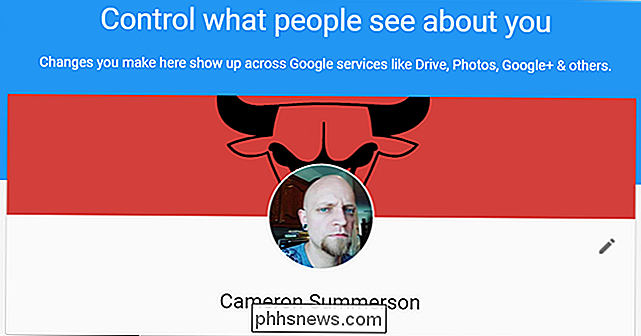
Inizia con le cose più semplici: il tuo nome. Puoi non solo modificare il tuo nome qui, ma anche aggiungere un soprannome se lo desideri, e selezionare il tuo nome visualizzato, basta fare clic sulla piccola icona a forma di matita sul lato destro per iniziare.
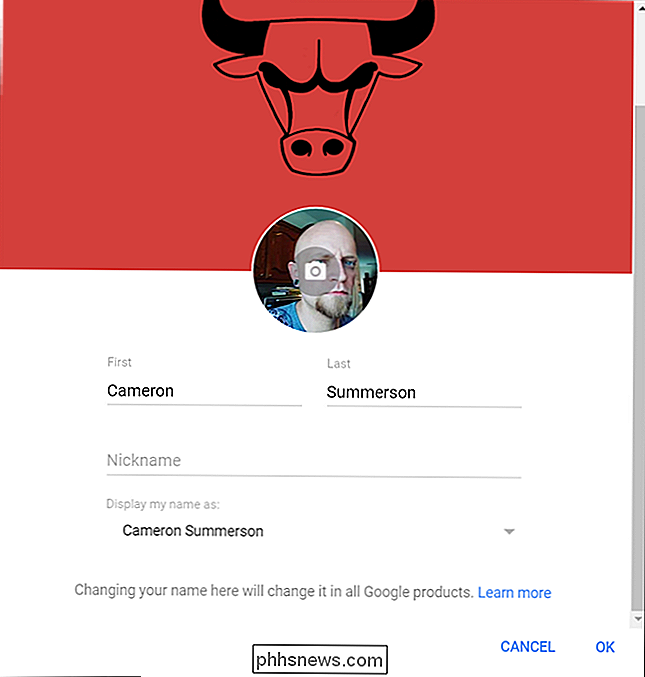
Come indicato nella parte inferiore del pagina, vale la pena ricordare che se cambi il tuo nome qui, cambierà in tutti i prodotti Google. Quindi, se usi il tuo indirizzo Gmail per le comunicazioni professionali, probabilmente non è la migliore idea per cambiare il tuo nome in Namey McNameface.
Sotto il tuo nome troverai la carne e le patate del tuo profilo: informazioni di contatto, storia del lavoro, luoghi hai vissuto, siti e altri social network, sesso, compleanno e storia. Praticamente tutti seguono uno schema comune quando si tratta di impostare la privacy, semplificando e correggendo rapidamente.
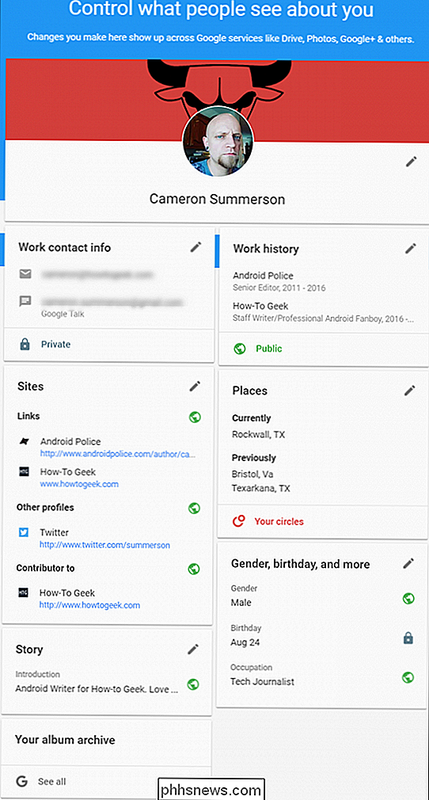
Prima di entrare in questo, parliamo prima di come Google si interrompe, dal momento che è non semplice come "pubblico" o "privato" come si potrebbe pensare. Si basa davvero su Google+ (ma si applica ancora a tutto il tuo account Google), quindi offre una maggiore varietà in termini di chi può vedere le tue informazioni:
- Pubblico: Chiunque può vedere queste informazioni. Buono per tutto ciò che non ti dispiace sapere a tutti.
- Privato: Questo è completamente nascosto a chiunque a parte te. Utilizza questa impostazione per le informazioni che preferiresti mantenere personali.
- Le tue cerchie: Chiunque abbia cerchiato su Google+ potrà vedere queste informazioni. Utilizzalo se usi molto Google+ e fai particolare attenzione a chi aggiungi alle tue cerchie.
- Cerchie estese: Questo copre tutti i tuoi cerchi e tutti i membri delle loro cerchie, simili a "Amici degli amici" su Facebook. La portata è molto più ampia qui, ma le informazioni sono ancora nascoste da alcune persone.
- Personalizzato: Qui puoi essere molto specifico su chi può vedere queste informazioni condividendole con cerchie specifiche. Ad esempio, non ti dispiacerà che la tua famiglia o le cerchie di lavoro vedano il tuo indirizzo email, ma potresti essere meno incline a consentire alla tua cerchia "Seguenti" di ottenere queste informazioni. Puoi persino condividere con contatti specifici (invece di interi gruppi). Diventa davvero granulare, il che è fantastico.
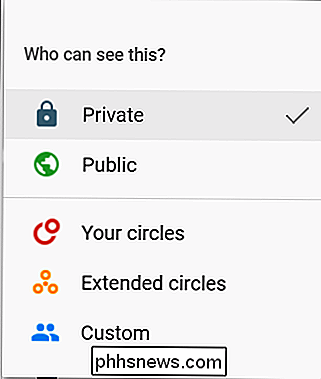
Se non usi affatto Google+, probabilmente non avrai cerchie con cui condividere le informazioni. In questo caso, puoi andare in bianco e nero, pubblico o privato, o semplicemente scegliere i contatti di Google con cui condividere le informazioni con.
Ed è così che funziona su tutta la linea: fai clic sull'icona della matita per modificare le informazioni visualizzate (o aggiungervi), quindi fare clic sull'indicatore del livello di privacy per modificare i privilegi di visualizzazione correnti.
Vale la pena notare che per la maggior parte di queste impostazioni, l'indicatore del livello di privacy è solo un'icona: un globo verde significa che è pubblico, mentre un'icona a forma di lucchetto significa privato. Questo non è solo per look, tuttavia, questi sono cliccabili! Molte persone potrebbero non rendersene conto, dato che è facile trascurarlo.
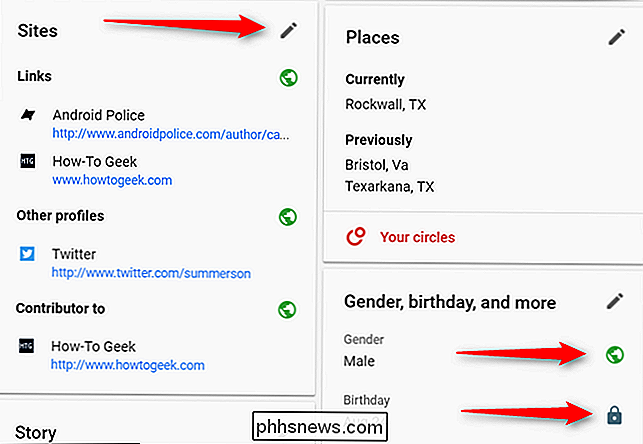
Riesco ad apprezzare la granularità di queste impostazioni: quasi ogni singola voce può essere impostata di conseguenza. Ad esempio, non mi dispiace che le persone vedano link che fornisco, ma preferisco impostare i luoghi che ho vissuto solo per quelli nelle mie cerchie. E il mio compleanno? Bene, questo è privato. Non riesco a sopportare di ricevere 100 messaggi "Happy Birthday!" Da persone che non conosco nemmeno. È semplicemente sciocco.
Infine, ci sono un paio di altre cose in fondo a questo profilo di cui vale la pena parlare. Innanzitutto, c'è "Your Album Archive", che all'inizio potrebbe risultare un po 'confuso. Fondamentalmente, è qui che puoi vedere tutte le tue foto, tutto da Google+, ogni foto taggata, tutto ciò che hai caricato su Google Foto e simili. È l'intero shebang. Questo archivio è sempre privato poiché è tuo , ma se hai caricato foto pubbliche su G +, gli originali sono ancora pubblici.
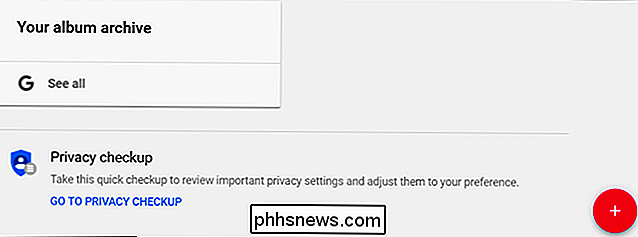
In secondo luogo, c'è un piccolo segno in più nell'angolo in basso a destra: è come aggiungi informazioni. Quindi, se desideri aggiungere le tue informazioni di contatto personali (invece di limitarti al lavoro), puoi farlo qui. O se non hai tutte le categorie sopra menzionate in questo post, questo è dove potrai aggiungerli se lo desideri. E, naturalmente, puoi impostare tutte le tue informazioni sulla privacy una volta terminato.
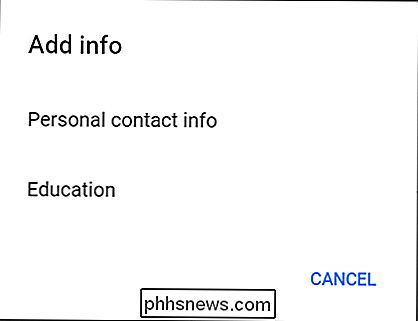
Vale la pena tenere presente che ciò si applica solo al tuo profilo Google e alle informazioni mostrate su di esso. Non cambierà ciò che Google mostra su di te quando qualcuno cerca il tuo nome, solo le informazioni in possesso di Google stesso.

Come modificare il file degli host del tuo Mac dalle Preferenze di Sistema
È Un trucco antico: modificare il file hosts sul tuo computer per bloccare i siti web, creare reindirizzamenti locali, e altrimenti cambiare cosa succede quando digiti particolari domini nella tua barra degli indirizzi. CORRELATO: Come modificare il tuo file host su Windows, Mac o Linux Ti abbiamo mostrato come modificare il tuo file hosts usando il Terminale su il tuo Mac.

Come impostare una risposta fuori dall'ufficio in Outlook per Windows
Quando sai che stai per uscire dall'ufficio per alcuni giorni, puoi configurare Fuori sede Assistente per rispondere automaticamente, lasciando che le persone sappiano che stai godendo la tua vacanza mentre sono bloccati al lavoro. CORRELATO: Come gestire meglio la posta elettronica in Outlook con passaggi rapidi e regole Per creare un fuori sede rispondi in Outlook, creeremo un modello di email con il messaggio che vogliamo utilizzare e quindi creeremo una regola che invierà una risposta con quel messaggio a tutte le email che riceviamo durante un intervallo di date specifico.



